使用自定义文档界面链接外部应用程序需求
您可以使用自定义文档界面将 Simulink® 模型、子系统和模块链接到外部应用程序中的需求。您还可以使用自定义文档界面来导入需求。在链接或导入需求之前,您必须首先定义并注册自定义文档界面。
在此示例中,您将 Simulink® 模块链接到包含需求的 PowerPoint 演示文稿。之后,您将需求导入模型。该模型代表汽车车窗的控制装置。

定义并注册自定义文档界面
在此示例中,您使用文件 rmidemo_pp.m 中包含的预制自定义文档界面。自定义文档界面设置属性并提供回调,允许 Requirements Toolbox 与外部应用程序交互。有关详细信息,请参阅 定义自定义文档界面以直接链接到需求。
rmidemo_pp.m 文件:
将 PPT 和 PPTX 设置为支持的文件类型。
定义 Requirements Toolbox 如何解释 PowerPoint 文档。
使用 Office VBA 语言访问和导航到 PowerPoint 文档。有关 PowerPoint 的 Office VBA 的更多信息,请参阅 Microsoft 开发人员参考页面。
要使用自定义文档界面,请在 Requirements Toolbox 中注册关联文件。
rmi register rmidemo_pp
使用幻灯片编号创建链接
注册自定义文档界面后,您可以链接到 PowerPoint 演示文稿中的特定幻灯片编号。如果幻灯片顺序发生变化,链接不会更新以匹配新的位置。
链接到第五张幻灯片,其中包含对驱动程序输入的需求。
右键点击
Truth Table模块,该块连接到driver图的control输入。选择需求 > 打开传出链接对话框。在“出向链接”对话框中,点击新建。
在描述中,输入
Driver input。在文档类型下拉菜单中,选择
Microsoft PowerPoint。点击浏览。选择
powerwindowController.pptx并点击打开。在位置(类型/标识符)文本字段中,输入
5。点击确定。
右键点击真值表模块并展开需求子菜单。Driver input 作为菜单选项出现。当您点击此菜单选项时,MATLAB 将打开 PowerPoint 文档的第五张幻灯片。
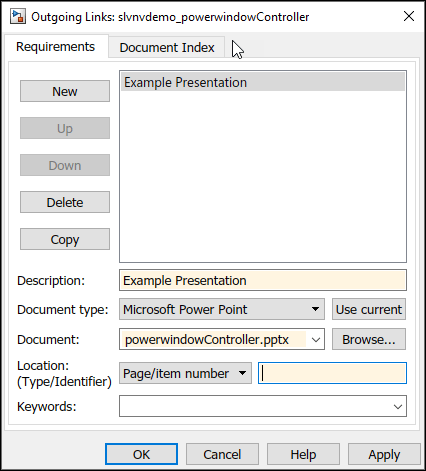
使用幻灯片 ID 创建永久链接
您可以使用幻灯片 ID 创建幻灯片的永久链接。如果幻灯片顺序发生变化,链接仍会继续指向正确的幻灯片。
要查找第五张幻灯片的 ID,请打开 powerwindowController.pptx 并使用 MATLAB 命令行查询 Office VBA:
hApp = actxGetRunningServer('powerpoint.application');
hDoc = hApp.ActivePresentation;
hDoc.Slides.Item(5).SlideID ans = 260
将模块链接到幻灯片。
右键点击
Truth Table模块并选择需求 > 打开出向链接对话框。在“出向链接”对话框中,点击新建。
在描述中,输入
Driver input (ID)。在文档类型下拉菜单中,选择
Microsoft PowerPoint。点击浏览。选择
powerwindowController.pptx并点击打开。在位置(类型/标识符)下拉菜单中,选择
Named Item。在位置(类型/标识符)文本中,输入
260。点击确定。
右键点击真值表模块并展开需求子菜单。驾驶员输入(ID)")作为菜单选项出现。当您点击此菜单选项时,MATLAB 将打开 PowerPoint 文档的相应幻灯片。
使用文档索引选项卡创建持久链接
您还可以使用“传出链接”对话框的文档索引选项卡创建持久链接。要使用文档索引选项卡,您的自定义文档界面必须使用 ContentsFcn 方法来存储幻灯片 ID。有关 ContentsFcn 的更多信息,请参阅 定义自定义文档界面。
右键点击
Truth Table1模块,该块连接到passenger图的control输入。选择需求 > 打开传出链接对话框。在“出向链接”对话框中,点击新建。
在文档类型下拉菜单中,选择
Microsoft PowerPoint。点击浏览。选择
powerwindowController.pptx并点击打开。点击文档索引选项卡。
点击刷新。
双击
Passenger Input consists of a vector with three elements。描述和位置(类型/标识符) 字段会自动填充。点击确定。
右键点击
Truth Table1模块并展开需求子菜单。Passenger Input 由 powerwindowController.pptx 中具有三个元素的向量组成,作为菜单选项出现。当您点击此菜单选项时,MATLAB 将打开 PowerPoint 文档的相应幻灯片。
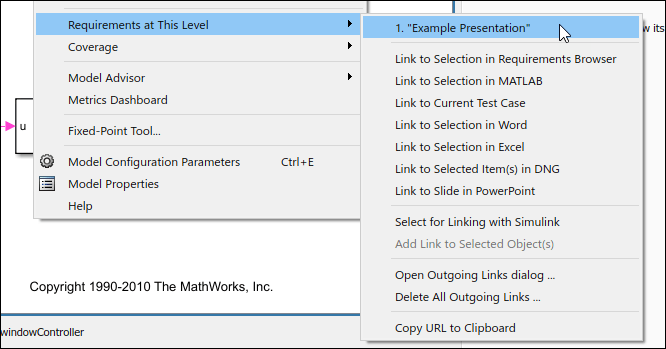
创建当前幻灯片的永久链接
您可以创建指向打开的 PowerPoint 演示文稿中活动幻灯片的永久链接。
打开 PowerPoint 演示文稿。
转到第六张幻灯片
Top or bottom of the window frame is reached。返回 Simulink 模型并右键点击
endstop模块。选择需求 > 链接到 PowerPoint 中的幻灯片。Requirements Toolbox 创建指向打开的幻灯片的链接。右键点击
endstop模块并展开需求子菜单。Top or bottom of the window frame is rea... 作为菜单选项出现。当您点击此菜单选项时,MATLAB 将打开 PowerPoint 文档的相应幻灯片。
创建双向链接
您可以启用 Requirements Toolbox 来自动创建双向链接。当您启用双向链接时,链接到外部应用程序中的需求也会创建从外部应用程序到您的模型、子系统或模块的链接。
要创建双向链接,您的自定义文档界面必须使用 SelectLinkFcn 方法插入超链接。有关 SelectionLinkFcn 的更多信息,请参阅 定义自定义文档界面。
首先,启用双向链接。
在 App 选项卡中,打开需求管理器。
在需求窗格中的视图 下拉菜单中,选择
Links。选择需求选项卡。
点击链接设置 > 链接选项以打开需求设置窗口中的选择链接选项卡。
选中修改双向链接的目标复选框。
点击关闭。
然后,添加双向链接。
打开 PowerPoint 演示文稿。
转到第七张幻灯片
Obstacle is present between the window and its frame。返回 Simulink 模型。
右键点击
obstacle模块并选择需求 > 链接到 PowerPoint 中的幻灯片。幻灯片的左上角现在有一个 MATLAB 链接图标。返回幻灯片并按住 Control 键点击链接图标。
obstacle模块已突出显示。
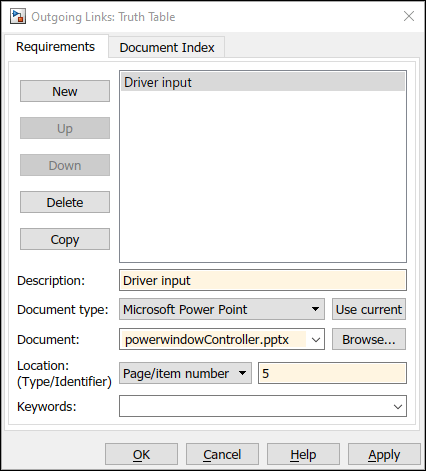
仅当您启用修改双向链接的目标选项后创建的链接才会显示双向链接。清除在 MATLAB 启动时启用外部连接复选框可能会导致 PowerPoint 在您选择链接时连接到 MATLAB。
导入需求
您可以使用自定义文档界面从外部应用程序导入需求。
在需求窗格中的视图 下拉菜单中,选择
Requirements。打开 PowerPoint 文档。
在需求选项卡中,点击导入。
在文档类型下拉菜单中,选择
Microsoft PowerPoint。点击使用当前。文档位置将自动填充。
点击导入。
在需求选项卡的需求集部分中,点击需求编辑器以查看导入的需求。
上述说明可能与 Microsoft OneDrive 或其他网络位置上的文件不兼容。如果您收到错误消息,提示无法导入,请按照以下步骤操作:
关闭
powerwindowController.pptx。创建
powerwindowController.pptx的本地副本。打开本地副本。
再次导入需求。
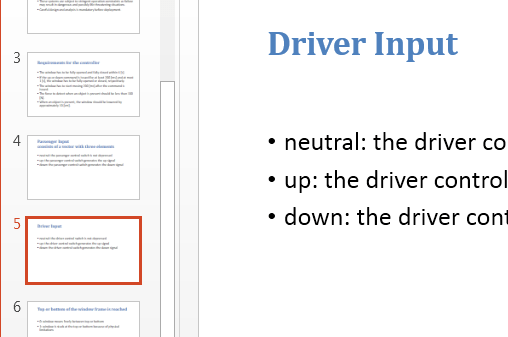
删除自定义文档界面
使用取消注册命令删除不再需要的自定义文档界面。取消注册后,使用自定义文档界面的链接不起作用。
rmi unregister rmidemo_pp